电脑命令行窗口打开方法:Windows、macOS和Linux系统操作指南
可以通过任务栏的文件夹图标或Win + E快捷键打开文件资源管理器。
步骤2:地址栏输入
在地址栏输入“cmd”并按Enter键,可以直接打开命令提示符所在目录的命令行窗口。
2. macOS系统下打开命令行窗口
在macOS系统中,命令行窗口通常使用“终端”(Terminal)应用程序来实现。
2.1 使用Spotlight搜索打开
步骤1:使用Spotlight
点击屏幕右上角的放大镜图标或按下Cmd + 空格键来打开Spotlight搜索。
步骤2:搜索并打开终端
在Spotlight中输入“终端”并按Enter键,即可打开终端应用程序。
2.2 从应用程序文件夹打开
步骤1:打开应用程序文件夹
点击屏幕左下角的Launchpad图标,然后点击“其他”文件夹,找到并打开“终端”。
步骤2:点击启动
点击“终端”应用程序图标即可打开命令行窗口。
3. Linux系统下打开命令行窗口
Linux系统的命令行窗口通常称为“终端”(Terminal)或“控制台”(Console),打开方式因发行版而略有不同。
3.1 使用快捷键打开
快捷键 Ctrl + Alt + T
大多数Linux发行版可以使用这个组合键快速打开终端窗口。
3.2 从应用程序菜单打开
步骤1:打开应用程序菜单
点击桌面上的应用程序菜单图标,通常是在左上角或者屏幕边缘。
步骤2:搜索并打开终端
在搜索框中输入“终端”或“命令行”,然后点击相应的应用程序图标来打开终端窗口。
4. 命令行窗口的基本操作和常见用途
无论是在Windows、macOS还是Linux系统中,命令行窗口都可以执行许多有用的操作,例如:
文件和目录操作:创建、复制、移动、删除文件和目录。
系统管理:安装软件、更新系统、管理用户账户。
网络管理:配置网络设置、测试网络连接。
故障排除和调试:查看日志、运行诊断命令。
自动化和批处理任务:编写脚本来自动执行一系列任务。
5. 使用命令行窗口的建议和注意事项
小心操作:命令行窗口可以执行系统级别的操作,请谨慎使用,避免误操作。
学习命令:熟悉常用的命令和参数,可以提高工作效率和操作准确性。
备份重要数据:在执行重要操作前,请确保备份重要文件和数据,以防万一。
通过本文的介绍,您应该了解如何在不同操作系统中打开命令行窗口,并掌握了一些基本的操作方法和常见用途。命令行窗口是计算机系统中强大而灵活的工具,能够帮助用户进行各种系统管理和操作任务,对于熟练使用命令行的用户来说,它是提高工作效率和解决问题的重要利器。希望这些信息能够帮助您更好地利用命令行窗口进行计算机操作和管理!
返回搜狐,查看更多